
|
|
Каждый студент может завести свой почтовый ящик на сервере ВГАУ, который будет доступен с любого компьютера, подключенного к локальной сети ВГАУ или имеющего доступ в Интернет. Зарегистрировать свой почтовый ящик можно в аудитории №121 главного корпуса.
Работа с электронной почтой посредством Web-интерфейса
Работа с электронной почтой посредством Web-интерфейса Для работы с электронной почтой предлагается использовать Web-интерфейс. Основное достоинство – не требуется никакой персональной настройки и возможность работы с любого компьютера в едином информационном пространстве ВГАУ; основной недостаток – англоязычный интерфейс. Для начала работы необходимо: 1. Запустить Internet Explorer. 2. В меню «Избранное» выбрать подменю «Электронная почта» и в нем выбрать название Вашего подразделения. 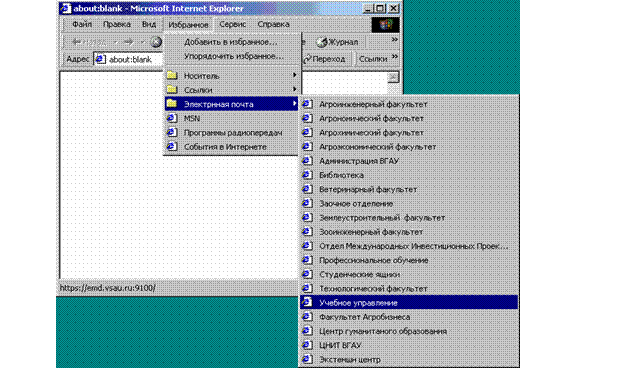 3. Собственно работа с Web-интерфейсом, которая сводится к работе со следующими экранами. Экран входа в систему.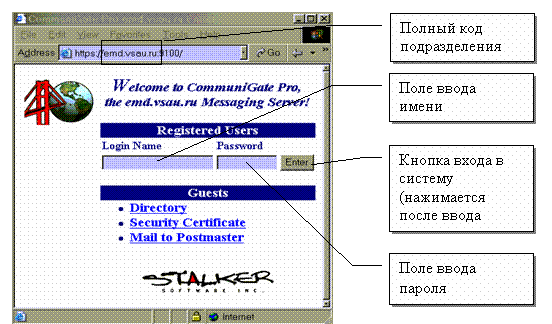 Полный код подразделения подставляется автоматически в случае правильного выбора подразделения в меню Internet Explorer. Адрес почтового ящика складывается из имени почтового ящика и полного кода подразделения и имеет вид: <имя почтового ящика>@<полный код подразделения> Например, адрес почтового ящика отдела Информационного и технического обеспечения учебного процесса (имя ящика – it) Учебно-методического управления (код подразделения – emd.vsau.ru): it@emd.vsau.ru После ввода имени ящика, пароля и нажатия кнопки <Enter> осуществляется переход к начальному экрану, который позволяет начать работу с указанным почтовым ящиком. В процессе загрузки этого окна и в процессе последующей работы возможно появление диалоговых окон с заголовками «Security alert», «Security information», «Предупреждение системы безопасности» или «Сведения системы безопасности». В этом случае из предложенных Вам вариантов ответа следует выбирать «Да», «Yes» или «OK». Начальный экран.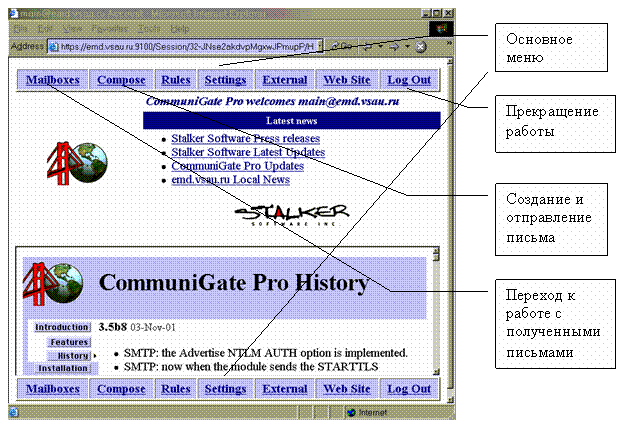 На этом экране видно две полосы главного меню, которые будут присутствовать на всех остальных экранах при работе с почтой, и которые позволяют перемещаться по основным разделам. Верхняя и нижняя полосы меню полностью равнозначны. Наиболее важными являются первые два элемента основного меню. Нажав на первый элемент, мы переходим на экран работы с входящей корреспонденцией, а, нажав на второй элемент, мы можем создать и отправить письмо. Последний элемент меню служит для прекращения работы с почтой и его необходимо выбрать перед закрытием окна Internet Explorer. Экран просмотра полученных писем.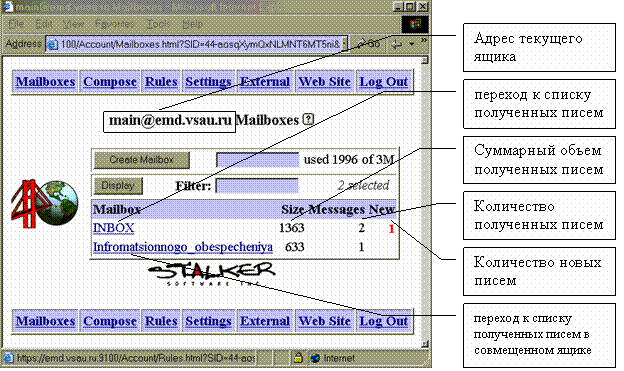 На данном экране (мы попадаем на него после выбора 1-го элемента главного меню) представляется информация об имеющихся почтовых каталогах и количественные характеристики их содержимого. Здесь всегда присутствует каталог «Inbox» в котором содержаться все письма, приходящие на адрес текущего почтового ящика. Кроме этого каталога могут присутствовать и другие, в случае обслуживания одним человеком нескольких почтовых ящиков. Тогда дополнительные каталоги будут содержать входящие письма на другие адреса, отличные от адреса текущего почтового ящика. Также дополнительные каталоги могут использоваться для группировки полученных писем по ряду признаков и хранения информации. Для просмотра содержимого каталога необходимо выбрать его имя (выбор осуществляется с помощью левой кнопки манипулятора мышь, также как и элементов главного меню). Экран просмотра списка полученных писем.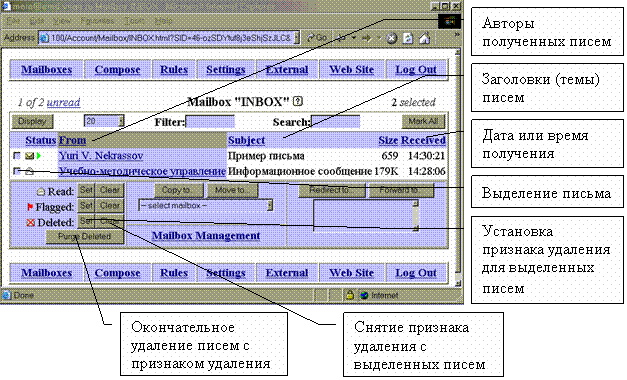 На этом экране представляется содержимое каталога, который выбирается на предыдущем экране (имя просматриваемого каталога пишется в центре экрана на белом фоне под верхним основным меню). Содержимое каталога – это набор писем (сообщений). Список имеющихся сообщений представляется в виде таблицы, каждая строка которой соответствует одному сообщению. Каждое сообщение характеризуется следующей информацией (эта информация и представлена в виде таблицы): - Автор сообщения - Тема (заголовок) сообщения – краткая информация, характеризующее сообщение. В случае отправки сообщения конкретному лицу на почтовый адрес подразделения рекомендуется в заголовке письма указать также и адресата. - Размер сообщения. - Дата или время получения сообщения. Если письмо получено сегодня, то указывается время получения, если раньше, то дата получения. Для просмотра содержимого письма необходимо выбрать в соответствующей требуемому письму строке поле автора. Также на данном экране есть возможность удаления не нужных (прочитанных и не требующих хранения) писем. Для удаления письма необходимо сначала выделить письмо (поставить галочку в соответствующем данному письму управляющем элементе). Установить признак удаления нажатием соответствующей кнопки (см. рис.). Произвести окончательное удаление писем помеченных признаком удаления (кнопка «Purge deleted»).
Экран просмотра письма.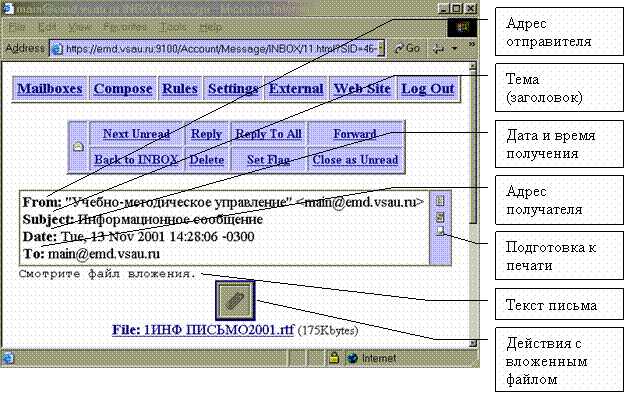 На этом экране мы можем видеть заголовок письма, который состоит из следующих полей: - адрес и имя отправителя письма; - тема (заголовок) письма; - дата и время получения письма; - адрес получателя. Ниже заголовка (который заключен в рамку) отображается собственно содержимое письма. Содержимое письма может включать в себя текст сообщения (на рисунке это надпись «Смотрите файл вложения») и вложенные в письмо файлы (файлы могут быть абсолютно произвольными). 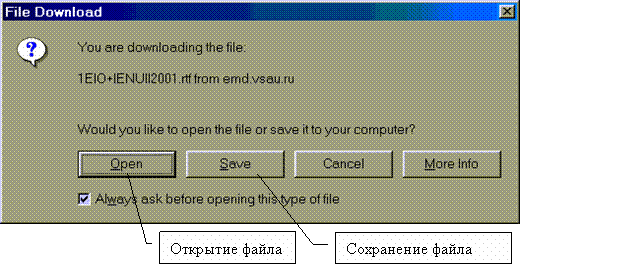 После нажатия на пиктограмму, расположенную над именем вложенного файла, Вам предлагается либо открыть этот файл, либо сохранить его на диск. Здесь необходимо заметить, что электронная почта является одним из основных путей распространения компьютерных вирусов, которые могут привести к уничтожению Вашей информации (и не только Вашей). Поэтому необходимо проверять все полученные файлы специальными антивирусными программами и особенно внимательно обращаться с вложенными файлами, полученными из неизвестных источников. Кнопка «Подготовка к печати» (см. рис.) служит для отображения содержимого письма в виде, удобном для печати (печать осуществляется средствами Internet Explorer – меню «Файл», команда «Печать…»). Экран создания и отправления письма.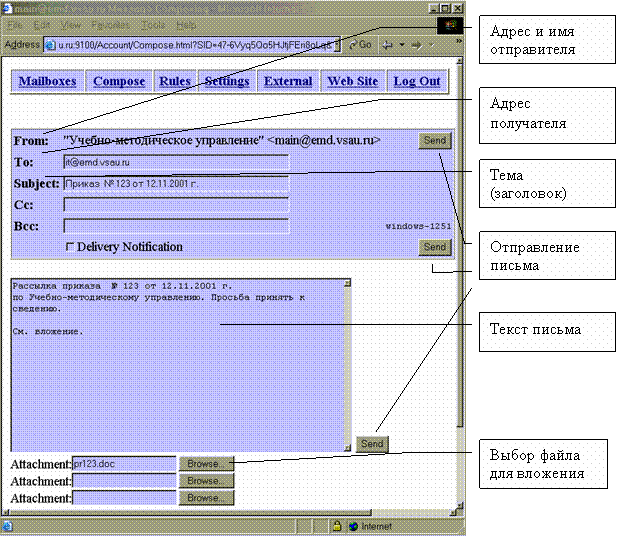 При создании нового письма (сообщения) обязательным для заполнения полем является только полный адрес получателя. Хотя настоятельно рекомендуются к заполнению также и поля: - тема (заголовок) письма; - текст письма; При необходимости к письму могут быть присоединены некоторые файлы (например, документы, созданные в Microsoft Word или Microsoft Excel). В качестве адреса отправителя автоматически подставляется адрес текущего почтового ящика. После заполнения всех полей письмо отправка письма осуществляется нажатием одной из кнопки «Send». |
|
|
Ваш IP-адрес - 46.164.236.130
